Come liberare spazio su PS4
Sei un felice possessore di PlayStation 4 e non appena ne hai l’occasione ti diverti a provare nuovi giochi, al punto che hai praticamente esaurito lo spazio disponibile sulla console. Per questo motivo, visto che hai appena acquistato un titolo su PlayStation Store e non riesci a scaricarlo, ti piacerebbe avere qualche consiglio su come liberare spazio su PS4.
Le cose stanno così, vero? Allora non preoccuparti: in questo tutorial ti spiegherò nel dettaglio proprio come svolgere quest’operazione, prendendo in esame tutte le possibilità offerte dalla console di casa Sony, dalla semplice cancellazione di dati superflui dal disco di PS4 all’utilizzo di periferiche di memorizzazione più capienti.
Che ne dici? Secondo me non vedi l’ora di iniziare e provare, finalmente, il gioco che tanto aspettavi. Coraggio allora, tutto quello che devi fare è leggere le rapide istruzioni che trovi di seguito e metterle in pratica. Detto questo, a me non resta altro da fare, se non augurarti buona lettura e buon divertimento!
Indice
Informazioni preliminari

Prima di spiegarti nel dettaglio come liberare spazio su PS4, ritengo possa interessarti saperne di più in merito a quanta memoria è presente di base sulle varie versioni della console di Sony.
Ebbene, la PlayStation 4 Fat, cioè il modello originale della console uscito nel 2013, dispone di un hard disk da 500GB. La PlayStation 4 Slim, approdata sul mercato nel 2016, è disponibile sia in versione da 500GB che da 1TB. Per quanto riguarda, invece, la PlayStation 4 Pro, uscita nel 2016, essa dispone di uno spazio di archiviazione pari a 1TB o 2TB, ma solo per una variante speciale.
Ovviamente, questo non significa che l’utente ha a disposizione esattamente 500GB o 1TB di spazio libero: a causa dello spazio occupato dal software di sistema, la memoria realmente utilizzabile è solitamente pari a circa 408GB per quanto riguarda le PS4 da 500GB e circa 861 GB per quel che concerne le console da 1TB.
Si tratta di un quantitativo di spazio sufficiente per tenere in memoria parecchi giochi. Tuttavia, con il passare degli anni, i titoli si sono fatti sempre più “pesanti” e di conseguenza risulta sempre più frequente trovarsi senza spazio a disposizione all’interno della propria PS4.
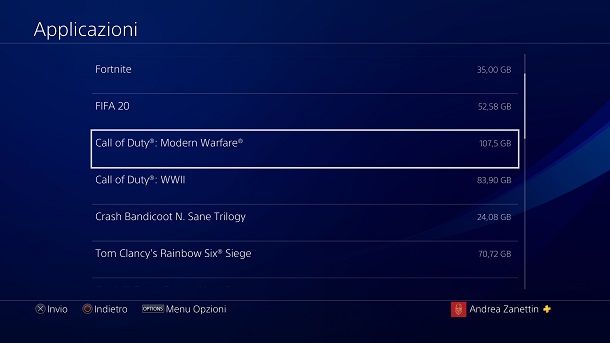
Giusto per farti un esempio concreto, Call of Duty Warzone, titolo Battle Royale uscito nel 2020 e legato a Call of Duty Modern Warfare, è arrivato ad avere un peso di oltre 100GB. In parole povere, buona parte del disco fisso di una PlayStation 4 da 500GB potrebbe essere occupato solo da questo gioco.
Questo, come immaginabile, può creare qualche inconveniente quando si cerca di installare nuovi giochi o applicazioni. L’obiettivo di questa guida sarà dunque quello di illustrarti quali sono le migliori soluzioni per ottenere nuovo spazio e continuare a usare la console di Sony con tranquillità.
Come liberare spazio sulla PS4

Il metodo migliore per liberare spazio sulla PlayStation 4 è utilizzare una funzionalità nativa della console per comprendere quali sono gli elementi che occupano più memoria, così da individuare quelli che si possono cancellare, come ad esempio vecchi titoli che non si utilizzano più o video gameplay ormai inutili acquisiti tramite il pulsante Share del controller.
Insomma, comprendere quali sono gli elementi che possono essere cancellati senza “conseguenze” è il primo passo da svolgere. Per fare questo, a partire dal menu principale della PS4, spostati nella barra degli strumenti superiore e premi il tasto X del pad sopra all’icona Impostazioni.

A questo punto, premi sull’opzione Memoria di archiviazione e seleziona il riquadro Memoria di archiviazione del sistema. Ti verranno così mostrate a schermo tutte le tipologie di dati presenti sull’hard disk della PlayStation, dalle app ai temi, e la quantità di spazio libero disponibile.
Premi, dunque, sul riquadro Applicazioni e dai un’occhiata a giochi e app installati. A fianco di ogni elemento è presente lo spazio occupato. A questo punto, scegli un contenuto che non utilizzi più e premi il tasto Options del controller. Scegli poi l’opzione Elimina, spunta le caselle dei contenuti che vuoi eliminare e premi il pulsante X del pad prima sopra al tasto Elimina e in seguito sopra a quello OK.
Perfetto, in questo modo hai correttamente eliminato i giochi e le applicazioni che non utilizzi più. Premi, dunque, il pulsante O del pad per tornare indietro e vedere quanto spazio hai a disposizione adesso. Se quest’ultimo non basta, puoi pensare di entrare nelle altre categorie, ovvero Galleria catture, Dati salvati e Temi, e fare lo stesso, eliminando i contenuti che non usi più.
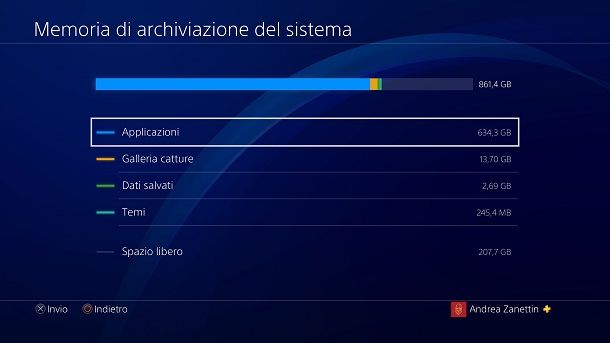
Ad esempio, per rimuovere un video gameplay che hai registrato tramite la funzionalità nativa di PS4, premi sul riquadro Galleria catture, seleziona il gioco coinvolto, premi il tasto Options del controller sopra al riquadro del video e seleziona l’opzione Elimina. Dopodiché, spunta la casella relativa al video e utilizza prima il pulsante Elimina e poi quello OK, per eliminare il contenuto.
Puoi fare lo stesso anche per quanto riguarda temi e salvataggi. Tuttavia, in quest’ultimo caso hai anche un’altra possibilità. Infatti, se hai sottoscritto un abbonamento a PlayStation Plus, puoi caricare i salvataggi sul cloud mediante un’apposita funzionalità nativa. Più precisamente, si possono salvare dati fino a circa 100GB di dati.
Probabilmente starai pensando che i salvataggi non pesano molto e che quindi non si può risparmiare molto spazio in questo modo, ma in realtà ci sono dei giochi che arrivano a salvare dati per centinaia di MB, quindi questa funzionalità potrebbe tornarti utile.
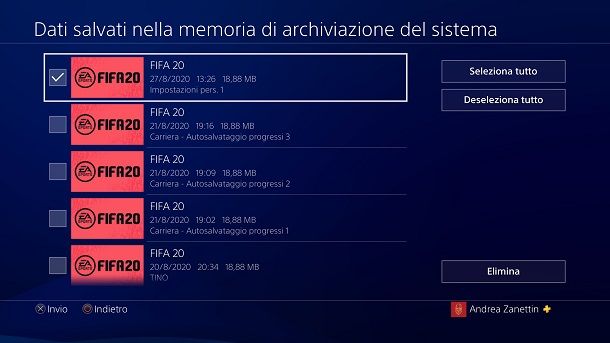
Per caricare i tuoi salvataggi sul cloud in modo automatico, recati nel percorso Impostazioni > Impostazioni di risparmio energetico > Imposta le funzionalità disponibili nella modalità di riposo e spunta la casella Rimani connesso a Internet. In questo modo, i dati verranno caricati anche quando la console sarà in “standby”.
Oltre a questo, è necessario abilitare un’apposita funzionalità. Per procedere, recati nel percorso Impostazioni > Gestione dei dati salvati dall’applicazione > Caricamento automatico e spunta la casella Abilita caricamenti automatici (puoi anche selezionare i singoli giochi per cui abilitare questa funzione).
Nel caso tu voglia, invece, procedere al caricamento manuale dei salvataggi, ti basta recarti, a partire dal menu Gestione dei dati salvati dall’applicazione, nel percorso Dati salvati nella memoria di archiviazione del sistema > Carica i dati nella memoria di archiviazione online, selezionare i dati che vuoi caricare e premere sul pulsante Carica.

Perfetto, ora conosci anche tutte le possibilità legate ai salvataggi. Ti ricordo che in seguito potrai recuperare i dati che hai caricato online recandoti nella sezione Dati salvati nella memoria di archiviazione online del menu Gestione dei dati salvati dall’applicazione.
In genere lo spazio cloud viene utilizzato come backup per i salvataggi, ma puoi sfruttarlo per risparmiare un po’ di spazio sulla tua console, magari cancellando dal disco interno i dati dei giochi che non usi più da molto ma che potrebbero comunque tornarti utili in futuro.
A tal proposito, se non disponi di un abbonamento a PlayStation Plus e non puoi quindi accedere a questa funzionalità, potresti pensare di copiare questi salvataggi in un dispositivo di archiviazione USB, quale un hard disk esterno oppure una chiavetta USB.

Per fare questo, ti basta accedere, a partire dal menu Gestione dei dati salvati dell’applicazione, al percorso Dati salvati nella memoria di archiviazione del sistema > Copia nel dispositivo di archiviazione USB e selezionare i salvataggi da copiare.
Più avanti potrai recuperarli tramite la sezione Dati salvati nel dispositivo di archiviazione USB del menu Gestione dei dati salvati dell’applicazione. Insomma, come hai avuto modo di vedere, hai vari metodi per liberare spazio sulla tua PlayStation 4.
Come creare spazio su PS4

Come dici? Non sei riuscito a trovare abbastanza elementi da eliminare e vorresti dunque incrementare le capacità del disco di PlayStation 4? Nessun problema, ti spiego subito come fare.
La soluzione che ritengo più semplice da percorrere è quella di usare un hard disk esterno, collegandolo a una delle porte USB della console. Si tratta, infatti, di un metodo che non comporta particolari rischi e che può essere attuato mediante una funzionalità nativa implementata direttamente in PS4.
Tutto quello che devi fare è collegare l’hard disk a una delle porte USB della PS4, recarti nel percorso Impostazioni > Dispositivi > Dispositivi di archiviazione USB del menu della console, selezionare il disco esterno e premere sul pulsante Formatta come memoria di archiviazione estesa.
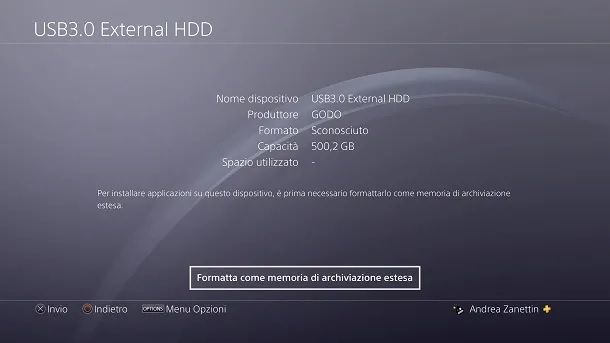
Una volta formattato correttamente il disco esterno (verranno cancellati tutti i dati ospitati al suo interno, quindi provvedi a salvare eventuali file che ti servono), potrai impostarlo come memoria primaria in cui vengono installati i giochi e ovviamente spostare al suo interno quelli già presenti sul disco fisso della PlayStation 4.
Per tutti i dettagli del caso e per la procedura completa, puoi fare riferimento al mio tutorial su come aumentare la memoria della PS4.
Nel caso tu sia un utente più esperto e non abbia alcun timore nel “mettere le mani” nella console, potresti anche pensare di sostituire l’hard disk interno della PlayStation 4 con uno più capiente. Quest’operazione potrebbe comportare problemi con il corretto funzionamento della console, se eseguita in modo non ottimale.
In realtà, se hai un minimo di dimestichezza con la sostituzione di componenti hardware, non avrai troppi problemi nell’effettuare quest’operazione, ma c’è sempre quel minimo rischio da tenere in considerazione se non ti sei mai “sporcato le mani” in questo modo.
Ma quindi perché sostituire il disco interno della console e non usarne uno esterno? Beh, innanzitutto per una questione estetica, ma poi, come ben immaginerai se conosci un minimo il mondo tech, il disco interno assicura maggiore velocità massima nel trasferimento dati (se ad elevate prestazioni e di elevata qualità) rispetto a uno collegato via USB.

Insomma, la scelta spetta a te: se vuoi provare a sostituire l’unità interna e ottenere molto più spazio, puoi fare riferimento alla mia guida su come cambiare hard disk su PS4.
Per il resto, visto che sei un felice possessore della console di Sony, ti consiglio di dare un’occhiata alla pagina del mio sito dedicata a PlayStation 4, dove puoi trovare parecchi tutorial che potrebbero fare al caso tuo.

Autore
Salvatore Aranzulla
Salvatore Aranzulla è il blogger e divulgatore informatico più letto in Italia. Noto per aver scoperto delle vulnerabilità nei siti di Google e Microsoft. Collabora con riviste di informatica e cura la rubrica tecnologica del quotidiano Il Messaggero. È il fondatore di Aranzulla.it, uno dei trenta siti più visitati d'Italia, nel quale risponde con semplicità a migliaia di dubbi di tipo informatico. Ha pubblicato per Mondadori e Mondadori Informatica.






